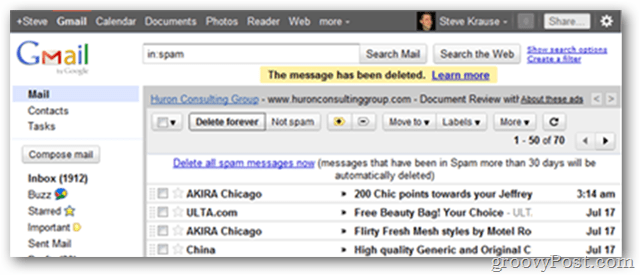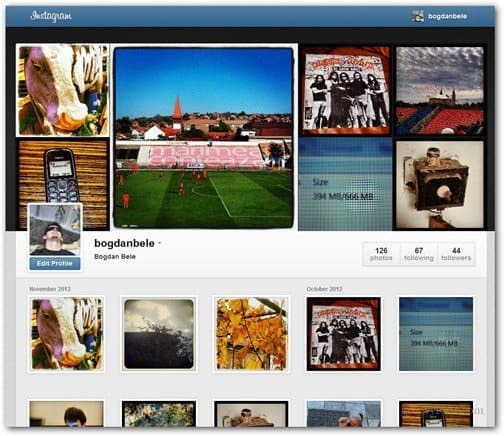Google Mijn activiteit: hoe u uw Google-ervaring en privacy kunt afstemmen
Privacy Google Held / / August 09, 2021

Laatst geupdate op

Google laat je zien wat Google bijhoudt van je online activiteiten via je Google Mijn Activiteit-pagina. Ontdek hoe u die trackingactiviteit kunt aanpassen.
Google biedt veel online diensten aan. Je realiseert je misschien niet eens dat sommige die je gebruikt een ander onderdeel zijn van je algehele Google-ervaring.
U heeft vast wel eens verhalen gehoord over uw privacy tijdens het gebruik van Google-producten. Maakt u zich zorgen over wat Google mogelijk bijhoudt op basis van uw online activiteiten? Je hoeft je niet af te vragen. Google biedt dit allemaal transparant aan via uw Google Mijn activiteit-pagina.
Navigeren in Google Mijn activiteit
Wanneer u zich voor het eerst aanmeldt bij Google Mijn activiteit, ziet u links in het linkerdeelvenster om toegang te krijgen tot verschillende soorten activiteitenlogboeken, evenals instellingen die u kunt configureren om bescherm je privacy.
In het rechterdeelvenster ziet u een "bundelweergave" van uw activiteit, te beginnen met de soorten activiteiten waarvoor uw Google-account momenteel is geconfigureerd om te loggen.
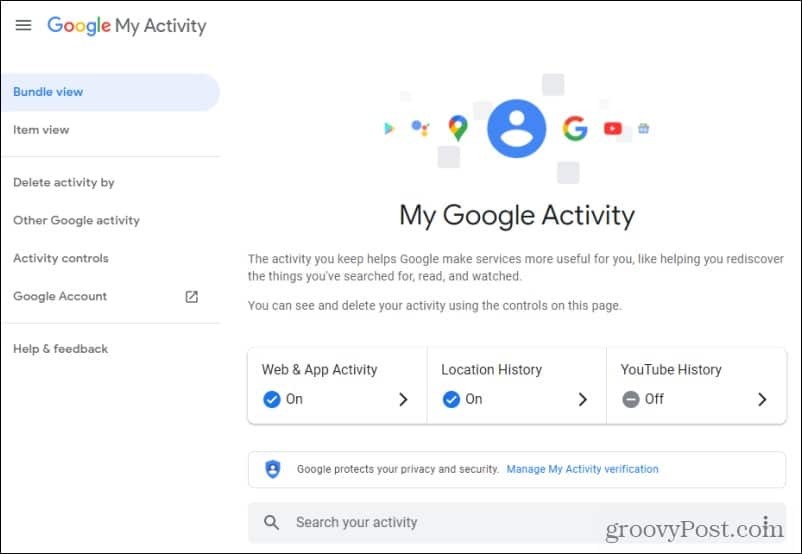
De belangrijkste soorten activiteiten zijn hier:
- Web- en app-activiteit: Google Zoeken, Chrome-geschiedenis en andere sites, apps en apparaten waarop u zich aanmeldt bij Google-services.
- Locatiegeschiedenis: maakt gebruik van GPS-services op elk apparaat dat u gebruikt en waarop u bent aangemeld bij uw Google-account. U hoeft voor Google geen Google-app of -service te gebruiken om uw locatie bij te houden met dit apparaat.
- YouTube-geschiedenis: registreert alle video's die u bekijkt en waarnaar u zoekt op YouTube.
Als u op deze hoofdpagina naar beneden scrolt, ziet u secties met uw activiteitenlogboeken. Deze worden meestal georganiseerd door Google-services, zoals zoekopdrachten op Google.com, bezoeken aan specifieke websites, uw gebruik van Google Maps (en waar u bent geweest) en nog veel meer.
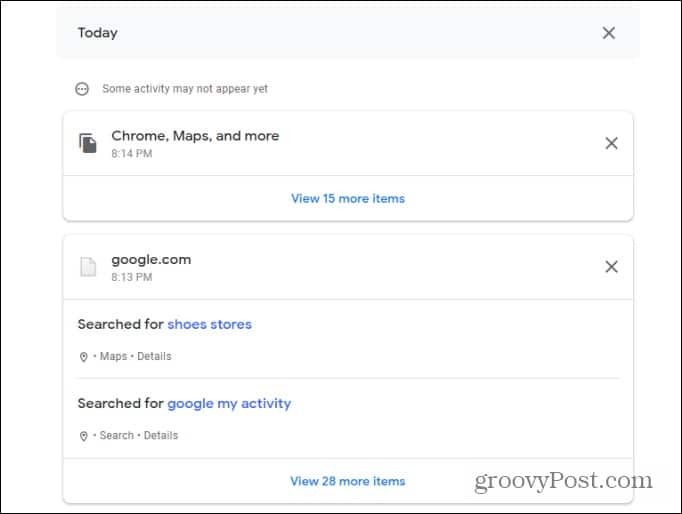
Selecteer de link om meer van de gelogde items in die categorie te bekijken als je geïnteresseerd bent in het zien van meer van de gelogde items in die categorie. Dit geeft een overzicht van elke actie die is vastgelegd en de exacte tijd.
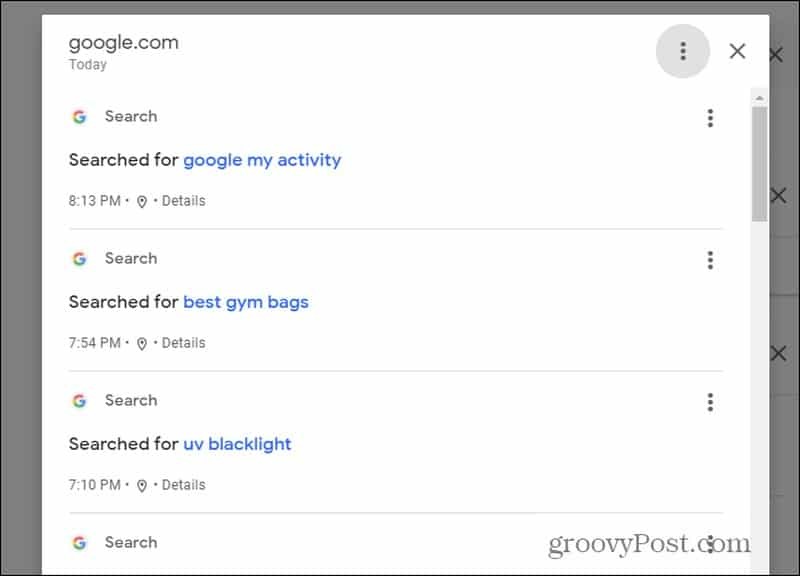
Als je nog meer wilt weten over elk item, selecteer dan de kleine Details om onder dat item te linken.
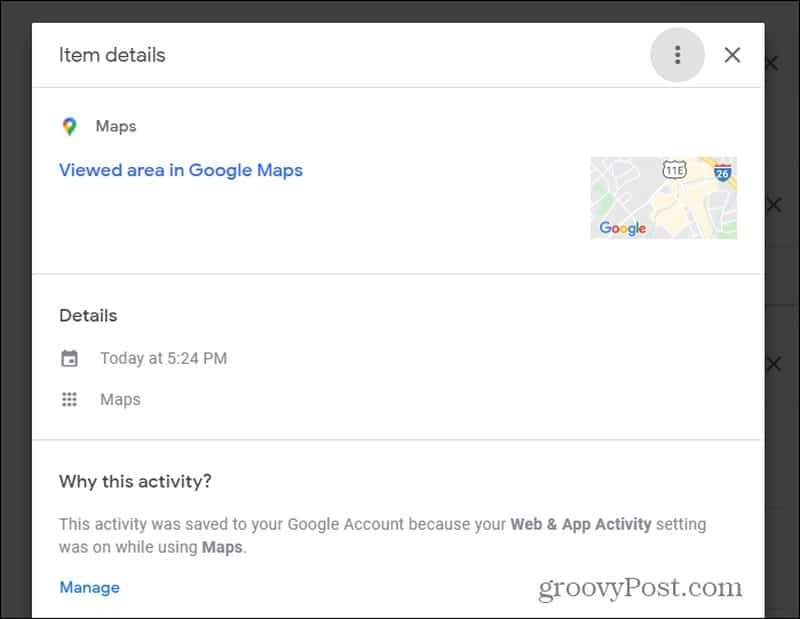
Dit toont u de dag en tijd, soms het apparaat waar de activiteit plaatsvond en, indien relevant, een kaartafbeelding van waar u zich tijdens de activiteit bevond.
Zoals u kunt zien, houdt Google veel van uw activiteiten bij. Deze logging is echter volledig onder uw controle.
Google meldt dat ze deze activiteit alleen gebruiken om uw ervaring met het gebruik van Google-services relevanter te maken voor uw interesses en activiteiten. Als u echter het trackingniveau wilt aanpassen, leest Google wel verder.
Hoe u uw activiteitentracking kunt configureren
Selecteer Activiteitsknoppen in het linkernavigatievenster om aan de slag te gaan met het aanpassen van welke activiteiten van jou Google mag volgen.
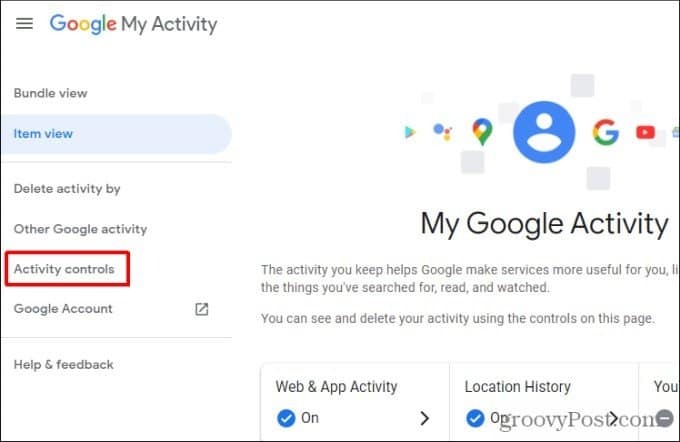
Dit is een enkele pagina met alles wat u kunt aanpassen rond de trackingactiviteiten van Google.
Terwijl u naar beneden scrolt, ziet u de belangrijkste categorieën van logactiviteiten zoals hierboven vermeld. Onder elk ziet u een schakelaar waarmee u logboekregistratie kunt uitschakelen voor alles onder die categorie.
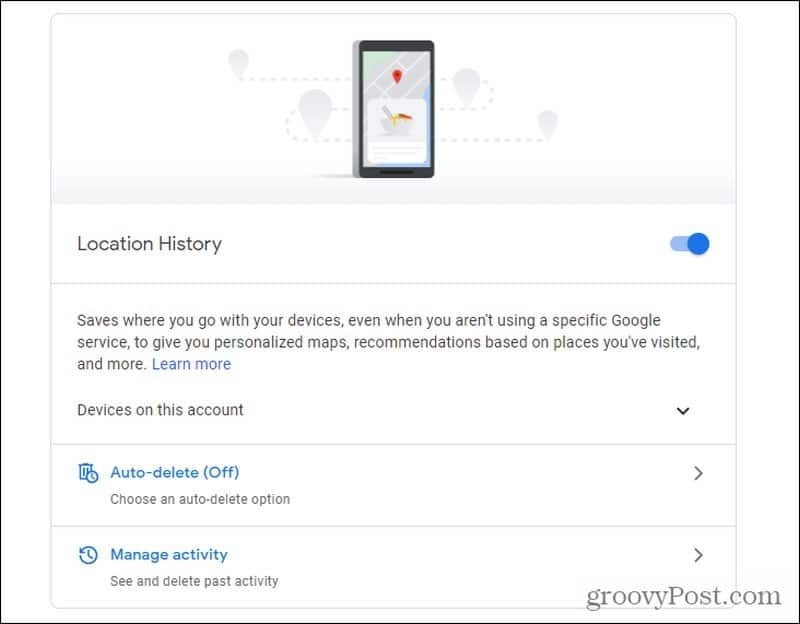
U ziet ook:
- Selectievakjes om elementen van die activiteit aan te passen (op te nemen of uit te sluiten) om te loggen.
- Inschakelen Automatisch verwijderen van de activiteit na verloop van tijd.
- Eerdere activiteit bekijken en selectief of volledig verwijderen.
Web- en app-activiteit verwijderen
Als u Automatisch verwijderen selecteert, kunt u aanpassen hoe lang u wilt dat Google wacht voordat uw activiteit automatisch wordt verwijderd.
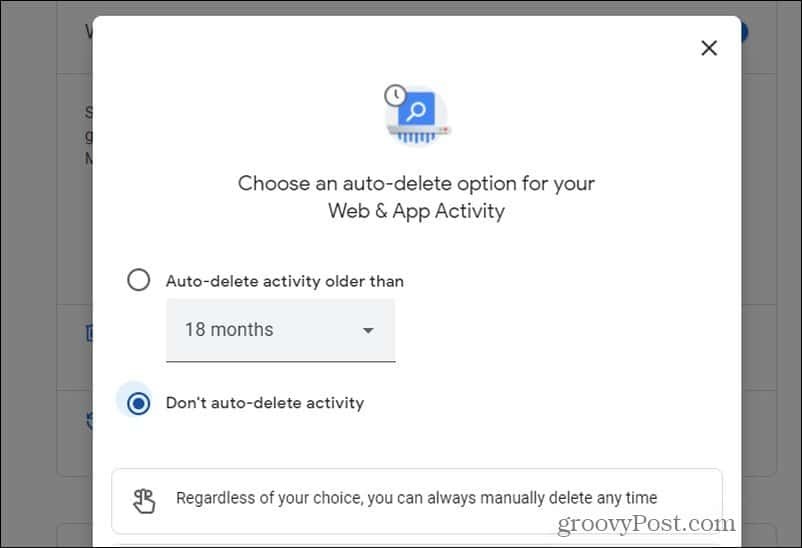
Selecteer hiervoor Activiteit automatisch verwijderen ouder danen gebruik de vervolgkeuzelijst tijd om de gewenste tijdsperiode te selecteren.
Waarom een vertraging instellen om activiteit automatisch te verwijderen? Veel mensen waarderen de voordelen van activiteitenregistratie, zoals de mogelijkheid om je activiteitengeschiedenis te gebruiken om iets te vinden dat je eerder hebt bekeken. Er zijn ook voordelen aan het hebben van apps die uw aanbod afstemmen op uw voorkeuren en interesses.
Het is echter niet echt nodig om die logboeken voor een lange periode bij te houden. Als u oude activiteiten verwijdert, wordt uw privacy gedeeltelijk beschermd, terwijl u toch profiteert van de voordelen van het volgen van activiteiten.
Om activiteit te verwijderen, terug naar het vorige venster, selecteer Activiteit beheren. Op deze pagina zie je bovenaan twee blokken. Dezelfde optie voor automatisch verwijderen als hierboven, maar ook een Activiteit opslaan box die u kunt gebruiken om aan te passen welk type van deze activiteit wordt vastgelegd.
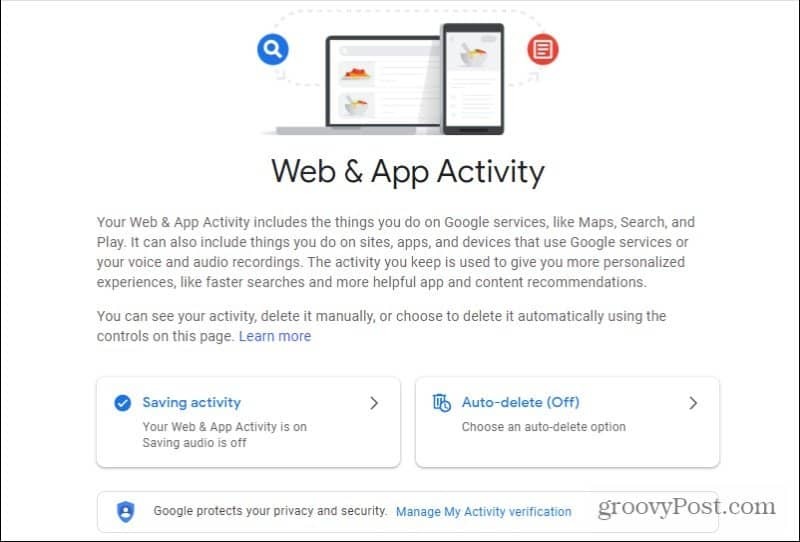
Selecteer dit vakje om alle tracking volledig uit te schakelen, of pas het aan met de onderstaande selectievakjes.
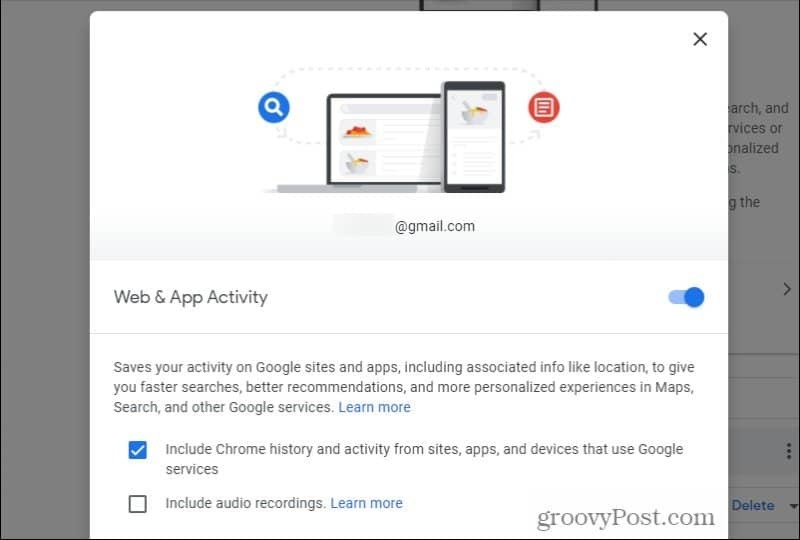
Als u slechts enkele items in uw activiteitenlogboek wilt verwijderen, kunt u naar beneden scrollen en de x in de rechterbovenhoek van dat activiteitenvak om het te verwijderen.
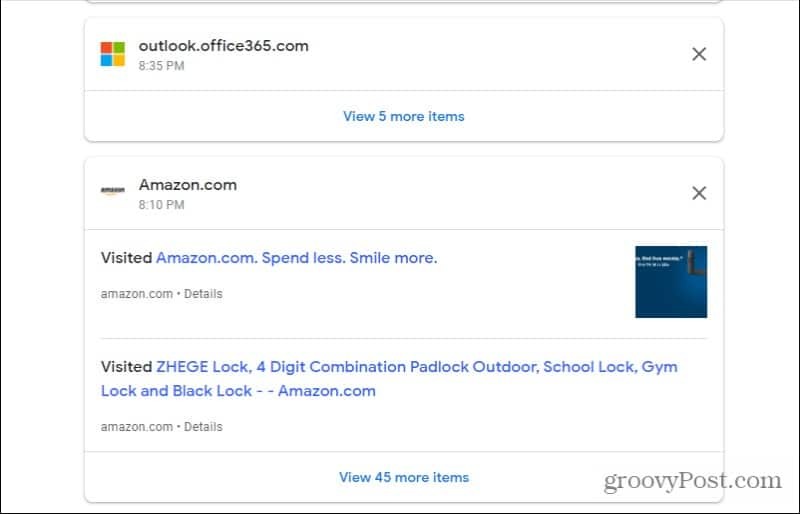
Houd er rekening mee dat hierdoor hele blokken websites met betrekking tot deze activiteit worden verwijderd. Als u enkele bezochte websites wilt verwijderen, selecteert u de meer items link onderaan.
U krijgt dan een overzicht van de afzonderlijke websites te zien. Selecteer de drie stippen aan de rechterkant van de site en selecteer Verwijderen uit het vervolgkeuzemenu.
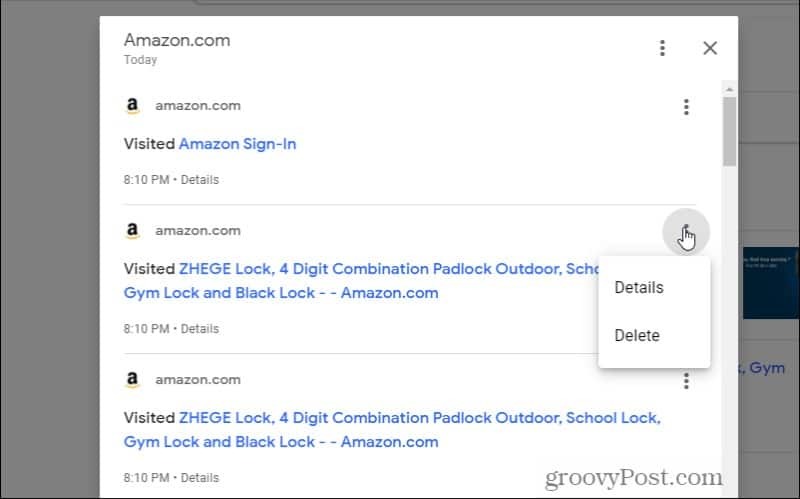
Locatieactiviteit verwijderen
Terug op de pagina Activiteitsregelingen, als u selecteert Activiteit beheren in het gedeelte Locatiegeschiedenis ziet u een enigszins zenuwslopende geschiedenis van alle plaatsen die u ooit hebt bezocht sinds u Google op uw apparaten gebruikt.
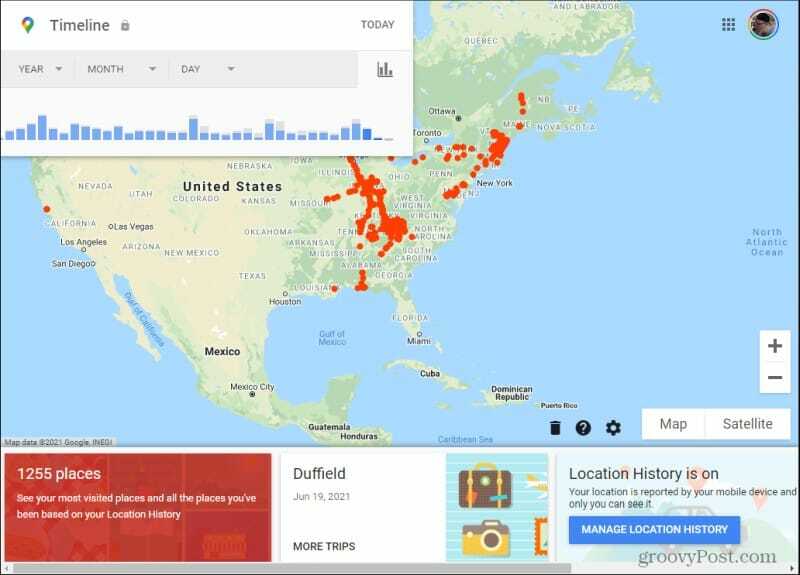
U kunt die locaties gesorteerd zien op meest bezochte plaatsen door het aantal plaatsen in het rode vak linksonder te selecteren.
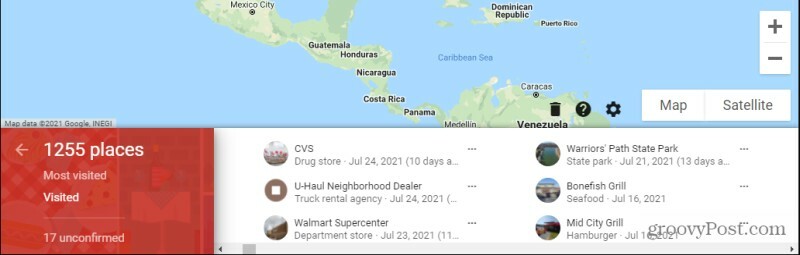
Het verwijderen van locaties die je hebt bezocht uit de geschiedenis is iets ingewikkelder dan het verwijderen van je browsegeschiedenis, maar het is mogelijk.
Selecteer de drie stippen rechts van de locatie die u wilt verwijderen en selecteer Laatste bezoek in je tijdlijn.
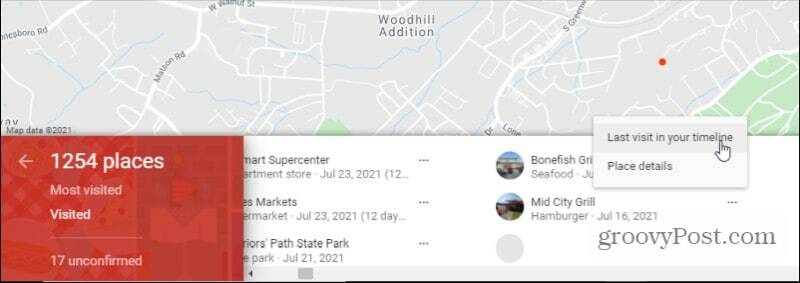
Hiermee wordt de meest recente tijdlijn geopend toen u die locatie bezocht. Zoek de locatie in de tijdlijn, selecteer de drie stippen rechts ervan en selecteer Stop uit dag verwijderen.
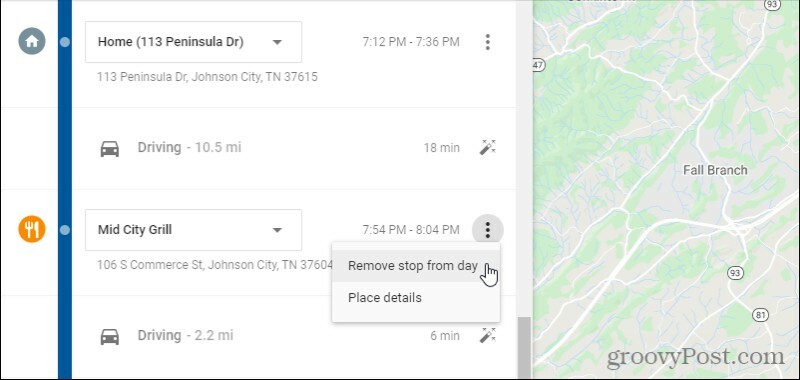
U moet selecteren: Verwijderen opnieuw in een bevestigingsvenster om te verwijderen dat u op die locatie bent gestopt. Deze halte wordt niet meer weergegeven in je Google-locatiegeschiedenis.
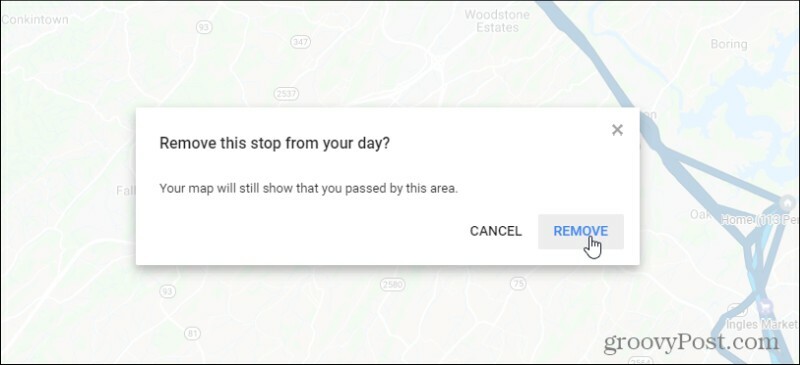
Hiermee worden individuele tussenstops verwijderd. Het kan vervelend worden om dit te doen als je ergens vaak bent gestopt. Je zou die halte moeten verwijderen van elke locatie in je tijdlijn waar deze wordt weergegeven. Deze aanpak werkt echter voor die enkele stops die u een of twee keer hebt gemaakt en die u echt niet in uw Google-locatiegeschiedenis wilt weergeven.
Als u niet wilt dat locaties in uw locatiegeschiedenis worden weergegeven, kunt u de locatiegeschiedenis beter volledig uitschakelen op de hoofdpagina Activiteitsbeheer.
Personalisatie van advertenties aanpassen
Een ander gebied van uw pagina Mijn activiteit dat u wat tijd moet besteden aan het verkennen, is Advertentiepersonalisatie. Dit staat onderaan de pagina.
Advertentiepersonalisatie uitschakelen of specifieke bedrijven afmelden
Als u niets heeft gewijzigd, ziet u waarschijnlijk de status dat advertentiepersonalisatie is ingeschakeld voor uw account.
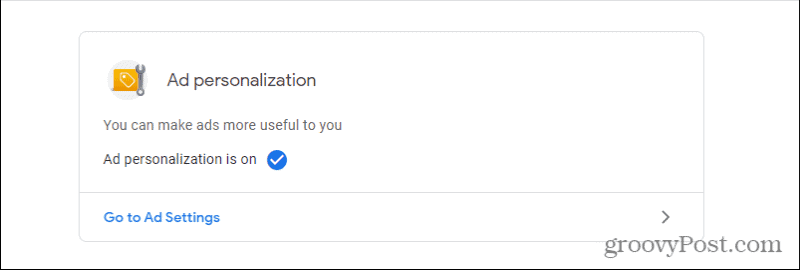
Selecteer Ga naar Advertentie-instellingen om aan te passen hoe Google advertenties voor u aanpast.
Boven aan de pagina met advertentie-instellingen ziet u een tuimelschakelaar waarmee u advertentiepersonalisatie volledig kunt uitschakelen.
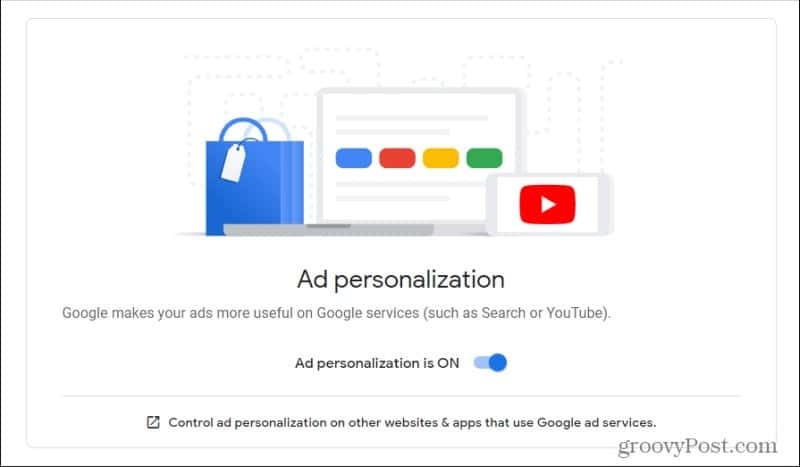
Houd er rekening mee dat de advertenties die u ziet, niet relevant zijn voor uw interesses als u dit doet. Als u deze functie uitschakelt, worden advertenties niet uitgeschakeld; het toont u alleen generieke advertenties en kan uw ervaring met online advertenties eerlijk gezegd behoorlijk saai maken.
Er zijn verschillende manieren waarop u kunt aanpassen hoe Google advertenties personaliseert. De eerste is om de link onder aan het vak Advertentiepersonalisatie te selecteren die luidt: Beheer advertentiepersonalisatie op andere websites en apps die Google-advertentieservices gebruiken.
Dit opent een pagina die een volledige scan in uw browser zal uitvoeren. Het retourneert alle bedrijven die momenteel advertenties aanpassen tijdens uw zoekopdrachten op internet op basis van uw interesses die door Google zijn geïdentificeerd.
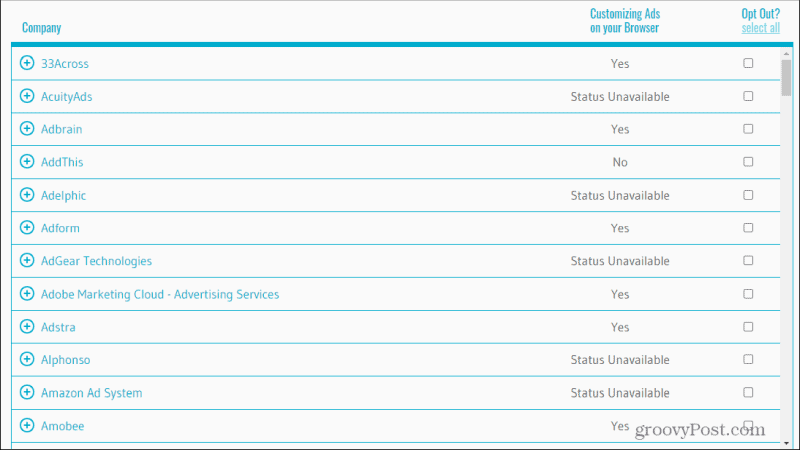
Scan deze door. Zie je hier bedrijven die geen toegang hebben tot je Google-personalisatiegegevens? Selecteer de Afmelden doos.
Pas uw advertentiepersonalisatie aan
Terug op de pagina met advertentie-instellingen is de andere optie om aan te passen wat Google heeft aangenomen over uw interesses.
Als u op de pagina naar beneden scrolt, ziet u demografische en interessegegevens die Google over u heeft geïdentificeerd op basis van uw zoekopdracht en webgeschiedenis.
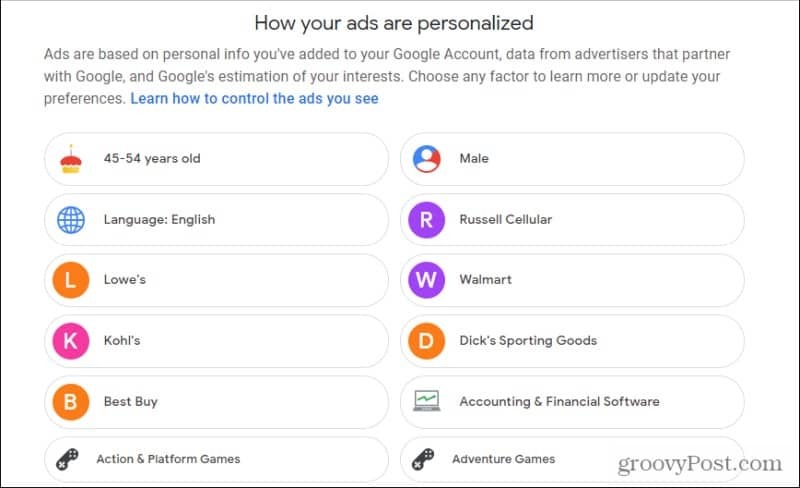
Selecteer een van deze waarvan u denkt dat ze niet echt op u van toepassing zijn.
Er verschijnt een venster waarin u kunt selecteren: Uitschakelen om die eigenschap uit te schakelen.
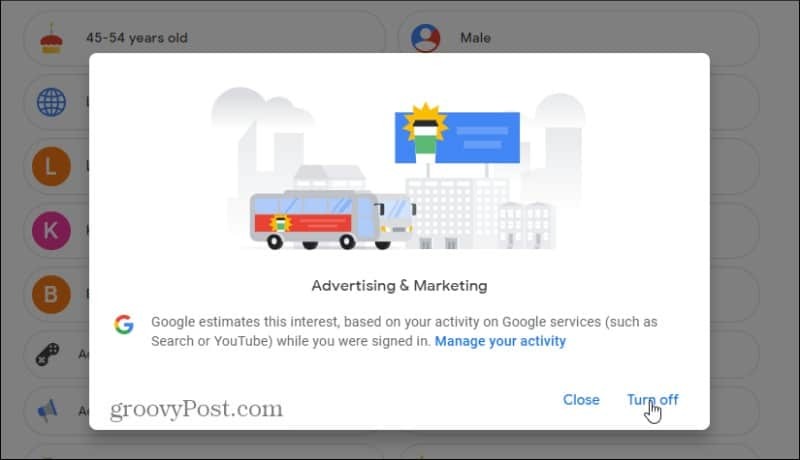
In het bovenstaande voorbeeld heb ik Advertising & Marketing uitgeschakeld om Google te laten weten dat ik geen interesse heb in dit onderwerp. Dit zal Google helpen advertenties beter af te stemmen op mijn werkelijke interesses en mijn online ervaring aangenamer te maken. Google zal advertenties weergeven voor dingen waarin ik echt geïnteresseerd ben.
Natuurlijk, als je er een gebruikt hulpmiddelen voor het blokkeren van advertenties, advertenties zijn vrij veel een betwistbaar punt.
Hoe de cache, cookies en browsegeschiedenis van Google Chrome te wissen
Chrome doet uitstekend werk door uw browsegeschiedenis, cache en cookies op te slaan om uw browserprestaties online te optimaliseren. Haar is hoe te...
Uw gids voor het delen van documenten in Google Documenten, Spreadsheets en Presentaties
U kunt eenvoudig samenwerken met de webgebaseerde apps van Google. Dit is uw gids voor delen in Google Documenten, Spreadsheets en Presentaties met de machtigingen...